Python在debug方面的支持还是不错的,在明确代码意义的情况下,通过log、print和assert分析错误原因,配合单元测试可以很高效。然而,实际工作中大量代码很可能出自他人之手,这种情况下,使用debugger就显得更加高效了。
一、在控制台下进行程序调试
PDB
如果你熟悉命令行调试工具(例如gdb、lldb),那么使用Python中的PDB将获得非常好的体验,PDB不仅支持项目启动时进行调用,也支持在Python shell中交互式调试;功能上,支持断点、步进、异常捕获和解决、变量查看、变量改写、栈查看甚至字节码查看等。
举个PDB断点调试的例子:
用文本编辑器新建一个文档,就命名为debug1.py吧,输入最简单的Python代码片段:
import pdb
a = "a string"
b= "b string"
pdb.set_trace()
print("next step")
然后运行这个脚本,Windows下面这样运行 :
python debug1.py
然后执行到pdb.set_trace()这句后会自动进入断点调试模式,屏幕会显示类似的信息:
> c:\users\david\documents\debug1.py(5)<module>()
-> print("next step")
(pdb)
PDB显示目前的断点位置,然后你就可以使用PDB调试命令了。

Tips:其他常用命令有:
pp,打印
n,下一步,执行下一步
s,步进,一步步的执行
l,列出,显示断点周围的源代码
c,继续,继续程序的运行
r,返回,继续直到当前函数返回
由PDB引入的VIM、Emacs工具都能很好地实现类似lldb和gdb的效果。同时,结合IPython这一扩展功能shell,其中的魔法命令能够更好地帮助程序调试。这是一般*nix环境下常见的调试组合,配合配置良好的文本编辑工具都能实现不错的类IDE体验。PDB更能进行远程调试,即对远端(如服务器上正在运行着的Python代码)进行调试。几乎所有的debugger工具都是在PDB的功能基础上进行用户界面上的提升。
此外,对于部分框架,尤其是Web框架,进行调试往往需要结合具体的上下文环境(例如Django的开发调试测试需要上下文环境等),PDB交互式调试可以直接挂载在对应的交互环境中(如Django shell)。
Pudb
如果你觉得这样太原始,那么可以尝试pudb,它是基于控制台的debug图形化debugger工具,稍微比pdb直观一点,但仅可以在Linux下运行。

这个图形界面有点原始,不支持鼠标,所以不要用鼠标点。
二、图形界面下的程序调试
如果你更习惯于IDE的整体调试,也没有问题。很多支持Python的IDE,调试功能都十分强大,甚至轻量级编辑器也都具备完善的调试功能。接下来简单介绍几款图形化的IDE工具:
Visual Studio Code
VSC作为一个跨平台的重量级文本编辑器以及轻量级IDE,如今已经得到了越来越多开发者的喜爱,而Anaconda作为Python发行版集成环境,已将VSC作为推荐开发工具。

VSCode量级较轻,但只需要安装一个Python语言支持工具,摇身一变就能成为全功能Python IDE,智能感知、补全、重构、查找定义代码段等编辑功能一应俱全,而且调试功能也十分完整,能在调试模式中涵盖PDB的全部功能,并能在图形界面下简单地进行操作。
如果非要说一个VSCode的弱点的话,应该是其调试工具、解释器的配置没有具体的配置页面,需要通过配置文件来进行修改,这一点或许会给新手带来困惑。
Visual Studio
VS号称宇宙第一IDE,其Python开发工具自然也能带来非常好的体验。在VS2017中,Python开发环境就已经是可选择的安装选项了。对于许多曾经使用VS在Windows下进行其他语言开发工作的人而言,熟悉的快捷键、清晰的环境及不会特别夸张的资源消耗绝对是VS的加分点。

当然,其debugger功能也是一应俱全的。
Spyder
作为开源社区贡献的由Python编写的跨平台IDE,Spyder以轻量、便捷、高度集成为卖点。Spyder允许在多种不同的预设模式下工作,例如类似Matlab式的科学计算交互界面,以及其他应用工程开发形式的界面环境;在编码过程中Spyder可实时提示文档、交互式运行、调试时显示全部变量表,并可一键可视化等,对于数据分析而言具有很好的便利性;同样,它也支持步进跟踪等一系列PDB所提供的调试功能。若是说缺点,界面本身不具时尚感,算吧?

Eclipse + PyDev
Eclipse是最辉煌的开源跨平台多语言IDE之一,有着大量用户的簇拥,自然它也为Python提供了支持。PyDev是Eclipse上的Python开发工具包,提供完整IDE功能,也包含所述的断点、步进等调试功能,Eclipse + PyDev可能是最完整的开源Python IDE解决方案。

PyCharm
或许每一个Python开发者对于PyCharm都不陌生,作为目前最好用的Python IDE,PyCharm保持着一个季度一更新的版本迭代频率,每次更新都能带来功能上的惊喜,并且无论你是数据分析、应用开发者抑或是服务端开发,PyCharm都能提供最好的体验。它是最智能的IDE,能够通过你引用的模块推断提醒你是否需要进入科学计算模式;能够解析代码中存在的其它语言片段(如字符串中的SQL、HTML、JS等);可以结合Jupyter Notebook进行开发和展示;能够通过代码生成UML图,包含图形化的单元测试、覆盖率分析、性能分析工具和并行分析工具;能够远程调试、一键部署,能深入结合各种常见框架提供更好的支持;也能方便地进行图形化debug。
PyCharm的缺点?应该是在设置好解释器后,PyCharm将会对环境中所有的site-package进行解析和抽取,以供智能感知自动补全使用,在这期间IDE对内存和CPU的占用都非常大,但如若您的电脑用一块高速SSD作为硬盘,同时又有足够大的内存,一切便会显得非常完美。

与Visual Studio类似,PyCharm是商业软件,虽然它也提供了免费的社区版,但相比之下,社区版的PyCharm受限的功能较多。不过,如果你还是一名学生,便可以利用自己的教育邮箱申请免费的教育版学生授权,体验与Pro版一致的全部功能。


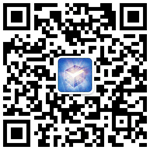
评论